Dominar a Exportação EPS no Inkscape para Sucesso em CNC e Impressão
Se está a trabalhar com fresagem CNC ou a preparar designs para impressão profissional, exportar os seus ficheiros em formato EPS a partir do Inkscape é uma habilidade crucial. EPS, ou PostScript Encapsulado, é um formato vetorial amplamente utilizado que mantém os seus designs nítidos, escaláveis e compatíveis com muitos fluxos de trabalho de CNC e impressão. Mas navegar na exportação EPS do Inkscape pode ser complicado se for novo nisso.
Neste guia, vou orientá-lo em tudo o que precisa de saber para exportar ficheiros EPS prontos para CNC de forma limpa no Inkscape, sem perder qualidade ou detalhes. Vai aprender como preparar o seu design para exportação, o processo passo a passo e como evitar problemas comuns, como imagens rasterizadas ou elementos em falta. Com a abordagem certa, obterá ficheiros EPS que funcionam perfeitamente com serviços de CNC e produzem impressões impecáveis todas as vezes.
Ao dominar a exportação EPS no Inkscape, está a garantir que o seu trabalho criativo se traduz perfeitamente em forma física ou impressa—economizando tempo, evitando dores de cabeça e obtendo resultados profissionais em que pode confiar. Vamos começar.
Porque os Ficheiros EPS São Importantes para CNC e Impressão O Que Vai Aprender
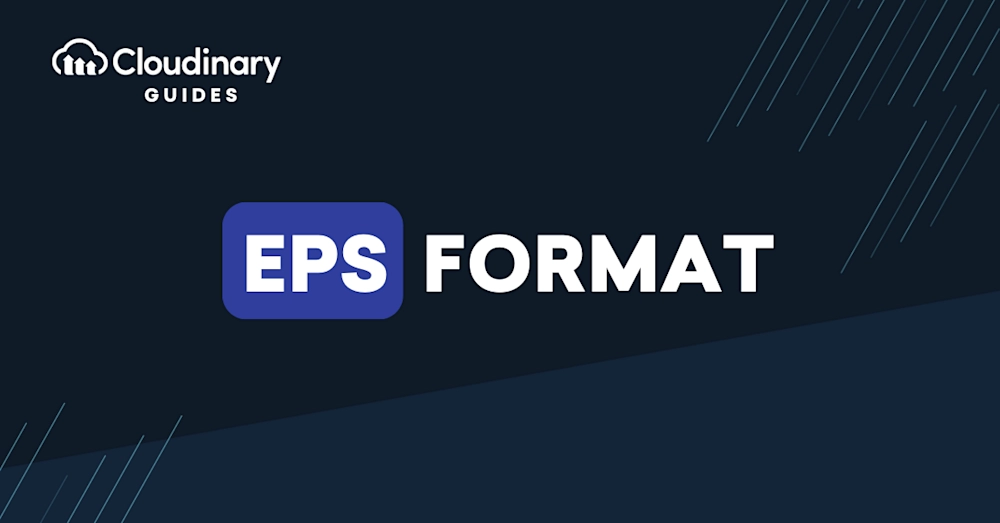
Os arquivos EPS são muito importantes quando se trabalha com máquinas CNC ou impressão profissional. Eles mantêm os seus designs nítidos e claros porque utilizam gráficos vetoriais, o que significa que não há perda de qualidade quando se dá zoom ou se redimensiona. Isto é crucial para projetos CNC como corte a laser ou gravação, onde cada detalhe conta.
Neste guia, você aprenderá por que o EPS é frequentemente o formato preferido para processamento e impressão CNC, como o Inkscape lida com a exportação de EPS e como evitar dores de cabeça comuns na exportação. No final, você saberá como criar arquivos EPS no Inkscape que funcionam perfeitamente com serviços CNC como HYCNC e gráficas. Além disso, compartilharei dicas para otimizar suas configurações de exportação para que seus arquivos saiam perfeitos todas as vezes.
Compreender EPS e Inkscape O que é um Ficheiro EPS Capacidades e Limitações do Inkscape

EPS significa Encapsulated PostScript, um formato de ficheiro vetorial amplamente utilizado, especialmente popular para impressão, fresagem CNC e corte a laser. Contém informações detalhadas sobre gráficos de uma forma que programas como software CNC, cortadores a laser e gráficas esperam. Como o EPS é baseado em vetores, mantém os designs nítidos em qualquer tamanho — ideal para caminhos de corte ou impressões de alta resolução.
O Inkscape é um poderoso editor de gráficos vetoriais gratuito que trabalha principalmente com arquivos SVG. Embora o Inkscape não salve nativamente arquivos como EPS, permite exportar para EPS utilizando algumas soluções alternativas, como converter o seu SVG ou usar extensões ou ferramentas externas como o Ghostscript. Isso significa que é possível criar e exportar arquivos vetoriais EPS adequados para processamento CNC ou impressão, mas não é tão simples quanto apenas clicar em "Guardar Como".
Algumas limitações a ter em mente com a exportação EPS do Inkscape:
- Sem salvamento direto de EPS nativo: Normalmente, tem de exportar ou Guardar Como utilizando PostScript (.ps), e depois converter para EPS.
- Efeitos complexos podem não ser exportados corretamente: Recursos como gradientes, filtros ou alguns efeitos de texto podem, por vezes, rasterizar ou perder detalhe.
- O suporte a cores pode ser limitado: As cores spot ou perfis de cor avançados muitas vezes não se traduzem perfeitamente na saída EPS.
- Ferramentas externas às vezes necessárias: O Ghostscript é frequentemente utilizado nos bastidores para uma melhor conversão de EPS.
Conhecer estes pontos ajuda-o a preparar o seu ficheiro para uma exportação EPS mais suave a partir do Inkscape, tornando-o pronto para máquinas CNC ou impressão profissional sem dores de cabeça.
Guia Passo a Passo para Exportar EPS no Inkscape
Preparando o Seu Design
Antes de exportar o seu ficheiro EPS no Inkscape, certifique-se de que o seu design está pronto para CNC ou impressão:
- Limpe a sua obra de arteRemova quaisquer camadas ocultas, nós soltos ou objetos não utilizados que possam desordenar o ficheiro.
- Utilize caminhos vetoriais: O EPS funciona melhor com gráficos vetoriais, por isso converta qualquer texto em caminhos (Selecione o texto, depois Caminho > Objeto para Caminho).
- Defina as suas cores de forma adequadaUtilize cores sólidas e evite gradientes complexos ou transparências, pois podem não exportar bem.
- Verifique o tamanho do documento e as unidadesAjuste o tamanho da sua tela para se adequar ao design e defina as unidades de medida para polegadas ou milímetros, dependendo das suas necessidades de CNC.
Exportando o Ficheiro EPS
O Inkscape não tem uma opção direta de “Guardar como EPS”, mas pode exportar EPS através de:
- Vá para Ficheiro > Guardar Como
- Na caixa de diálogo, selecione *PostScript Encapsulado (.eps)** do menu suspenso
- Escolha o nome e a localização do seu ficheiro
- Clique em Guardar
- Na próxima janela, escolha as opções certas, geralmente deixar os padrões está bem, mas certifique-se de que "Converter texto em caminhos" está assinalado para evitar problemas de fonte.
- Acertar OK para exportar.
Verificando a Saída
Após exportar o seu EPS:
- Abra o ficheiro com um visualizador compatível como Adobe Illustrator, Ghostscript ou até mesmo algum software CNC para verificar a qualidade do vetor.
- Procure por partes em falta ou problemas de cor e confirme que o texto aparece como formas, não como fontes editáveis.
- cURL Too many subrequests.
cURL Too many subrequests.
cURL Too many subrequests.
Exportar ficheiros EPS do Inkscape nem sempre corre bem. Aqui estão alguns problemas comuns e como resolvê-los.
Saída Rasterizada em vez de Vetor
Às vezes, o seu ficheiro EPS pode parecer pixelizado ou rasterizado em vez de linhas vetoriais limpas. Isso geralmente acontece porque:
- Está a exportar uma imagem bitmap em vez de um vetor.
- Alguns efeitos ou filtros no Inkscape não se convertem bem para EPS.
- O Ghostscript não está instalado ou configurado corretamente, o que o Inkscape precisa para a exportação EPS.
Soluções:
- Verifique se o seu design é totalmente vetorial. Converta quaisquer bitmaps em caminhos ou vetores antes da exportação.
- Evite usar filtros ou efeitos ao vivo não suportados.
- Instale e configure o Ghostscript no seu sistema - isso ajuda o Inkscape a gerar vetores EPS adequados.
Elementos ou Cores em Falta
Elementos, texto ou cores desbotadas em EPS exportado podem causar dores de cabeça, especialmente para impressão ou trabalho CNC.
Causas comuns:
- Funcionalidades não suportadas no formato EPS, como gradientes ou transparência.
- Uso de camadas ou objetos não visíveis ou bloqueados.
- Problemas de compatibilidade de versão do Inkscape.
Como corrigir:
- Achate as transparências e converta gradientes em cores sólidas ou gradientes simples.
- Desagrupe objetos e certifique-se de que todas as camadas e elementos estão desbloqueados.
- Use a versão mais recente do Inkscape e verifique as configurações de exportação.
- Pré-visualize o seu design em outro editor vetorial ou visualizador EPS para detectar erros cedo.
O ficheiro não consegue abrir em outro software
Às vezes, o seu ficheiro EPS guardado não abre em outros softwares de design ou CNC.
Por que isso acontece:
- Corrupção de ficheiro durante a exportação.
- Exportação incompleta devido à falta do Ghostscript.
- Conflitos de versão entre especificações EPS.
Soluções:
- Exporte sempre com o Ghostscript instalado e corretamente ligado ao Inkscape.
- Teste o seu ficheiro EPS em várias aplicações como Adobe Illustrator ou software HYCNC.
- Se os problemas persistirem, tente exportar a partir de um formato alternativo como SVG, e depois converta para EPS usando um conversor dedicado.
Saber estas correções ajuda a manter os seus ficheiros EPS do Inkscape limpos e prontos para usinagem CNC ou impressão. Se encontrar problemas, verifique estes pontos antes de prosseguir.
Otimização de Ficheiros EPS para Processamento CNC com HYCNC
Ao enviar ficheiros EPS para trabalho CNC na HYCNC, é importante cumprir os requisitos de ficheiro para garantir uma fresagem suave e resultados precisos. A HYCNC espera ficheiros vetoriais que sejam limpos, simples e prontos para que as suas máquinas os leiam sem confusão.
Requisitos de Ficheiro HYCNC
- Vector ApenasO seu EPS deve ser totalmente vetorizado—sem imagens raster ou bitmaps incorporados.
- Caminhos SimplesEvite caminhos complexos ou sobrepostos que possam confundir o software CNC.
- Formas FechadasCertifique-se de que todas as formas estão completamente fechadas para que a máquina saiba onde cortar.
- Sem Camadas de TextoConverta todo o texto em caminhos para evitar problemas de fonte durante o processamento.
- Cores CompatíveisUtilize cores spot ou preenchimentos sólidos em vez de gradientes ou efeitos de transparência.
Melhores Práticas para Ficheiros EPS Prontos para CNC
- Limpe o Seu DesignElimine camadas ocultas, pontos soltos ou objetos não utilizados no Inkscape antes de exportar.
- Use as Camadas de Forma InteligenteSepare os caminhos de corte e as áreas de gravação em camadas diferentes nomeadas claramente.
- Simplificar CaminhosUtilize a funcionalidade "Simplificar Caminho" do Inkscape para reduzir o número de nós sem perder detalhes.
- Verificar EscalaAssegure-se de que o seu design está corretamente dimensionado para a área de trabalho da máquina e para o tamanho de saída desejado.
- Contornos de TraçosConverta traços em caminhos preenchidos para que as espessuras sejam controladas com precisão.
Testando o Seu Ficheiro
Antes de enviar o seu EPS para a HYCNC, sempre:
- Abra o EPS em outro programa vetorial como o Adobe Illustrator ou o CorelDRAW para confirmar que tudo é exportado corretamente.
- Executar um corte de teste se possível em um pequeno pedaço para ver como o arquivo se comporta em uso no mundo real.
- Pergunte ao Suporte HYCNCSe tiver dúvidas, entre em contacto com a HYCNC com o seu ficheiro EPS para obter feedback.
Ao seguir estas dicas, obterá ficheiros EPS prontos para CNC que funcionam perfeitamente com os serviços da HYCNC, poupando tempo e evitando erros dispendiosos na produção.
Dicas Avançadas para Exportação EPS no Inkscape
Uma vez que tenha dominado o básico, alguns truques avançados podem tornar a exportação de ficheiros EPS a partir do Inkscape mais suave e versátil.
Utilizando Extensões para Exportação Aprimorada
O Inkscape suporta extensões que melhoram a qualidade da exportação EPS ou adicionam funcionalidades, como uma melhor gestão de cores ou predefinições de exportação personalizadas. Pode encontrar estas extensões online ou através da comunidade do Inkscape. Instalá-las permite-lhe:
- Mantenha a precisão das cores para impressão
- Adicione marcas de corte ou áreas de sangria automaticamente
- Otimize arquivos EPS especificamente para corte CNC ou a laser
Verifique o gestor de extensões do Inkscape ou sites como o GitHub para navegar e instalar as ferramentas adequadas.
Exportação de Linha de Comando para Automação
Se exporta frequentemente ficheiros EPS, automatizar com a linha de comando do Inkscape poupa tempo:
- Utilize comandos para converter em lote SVGs para EPS sem abrir a interface do utilizador.
- Integre a exportação EPS nos seus scripts de fluxo de trabalho
- Personalize as opções de exportação através de scripts para manter as definições consistentes.
Por exemplo, executar um comando como inkscape input.svg –export-eps=output.eps permite-lhe processar rapidamente ficheiros a partir do terminal.
Convertendo EPS para Outros Formatos
Às vezes, precisa de outros formatos para CNC ou impressão, como PDF ou AI. Após exportar EPS, converta facilmente por:
- Usando a opção “Guardar Como” ou “Exportar” do Inkscape para mudar de formatos
- Utilizando ferramentas gratuitas como Ghostscript ou conversores online para tarefas em lote
- Mantendo um olho na compatibilidade de formato, especialmente com software CNC como HYCNC
Estas conversões mantêm o seu fluxo de trabalho flexível e os seus ficheiros prontos para qualquer etapa na produção.
Dominar estas dicas avançadas dará-lhe um melhor controlo sobre as suas exportações EPS e suavizará o seu processo de CNC e impressão.
FAQs
Posso exportar ficheiros EPS diretamente do Inkscape?
Sim, mas o Inkscape não tem uma opção de exportação EPS nativa. Normalmente, exportarás o teu design como SVG primeiro, e depois usarás o Ghostscript ou outra ferramenta para o converter em EPS. Algumas versões suportam a gravação como EPS se o Ghostscript estiver instalado.
Por que a minha exportação EPS às vezes parece uma imagem raster?
Isto acontece quando o Inkscape rasteriza elementos complexos durante a exportação. Para evitar isso, simplifique o seu design convertendo texto em caminhos e evitando efeitos não suportados.
Como posso corrigir cores ou elementos em falta no ficheiro EPS?
Certifique-se de que todos os objetos estão visíveis e nas camadas corretas antes da exportação. Além disso, verifique se as cores estão a usar preenchimentos sólidos em vez de gradientes ou padrões não suportados pelo EPS.
Qual é a melhor forma de preparar arquivos EPS para máquinas CNC como as da HYCNC?
As máquinas CNC preferem caminhos vetoriais limpos e simples, sem camadas ocultas ou detalhes desnecessários. Utilize o Inkscape para converter texto em caminhos, limpar as suas formas e guardar como EPS que cumpra os requisitos do seu serviço CNC. Para dicas detalhadas, consulte o nosso guia sobre converter para vetor no Inkscape.
Posso automatizar exportações EPS do Inkscape?
Sim, pode usar a interface de linha de comando do Inkscape para converter em lote SVGs para EPS para um fluxo de trabalho mais rápido, especialmente útil para trabalhos repetitivos.
Por que o meu ficheiro EPS não abre em outro software?
Este problema resulta frequentemente de incompatibilidade de versões ou exportações incompletas. Tente abrir o EPS numa aplicação vetorial dedicada como o Adobe Illustrator ou num visualizador que suporte ficheiros EPS para verificar. Além disso, assegure-se de que o Ghostscript está atualizado se estiver a usá-lo com o Inkscape.
cURL Too many subrequests. cURL Too many subrequests..



